Pokúšate sa použiť svoj iPad s Macom na rozšírenie alebo zrkadlenie displeja Macu pomocou Sidecar alebo zdieľať klávesnicu a myš s Universal Control a nemáte šťastie? Apple má pre každú funkciu množstvo požiadaviek, ktoré musí spĺňať. Prejdite si tieto kontrolné zoznamy a zistite, či vám niektorý nechýba.
Všeobecné požiadavky
Obe funkcie vyžadujú:
- Rovnaké Apple ID: iPad a Mac musia byť prihlásené do rovnakého účtu Apple ID.
- Dvojfaktorová autentifikácia: Možno pre dodatočnú ochranu súkromia spoločnosť Apple vyžaduje, aby mal účet Apple ID povolenú dvojfaktorovú autentifikáciu.
- Prebudené a odomknuté: Obe zariadenia musia byť pripravené na použitie.
- Modely Mac: Väčšina modelov Mac vydaných v roku 2016 alebo neskôr spĺňa obe funkcie. (Pozrite si úplný zoznam tu.)
- Modely iPadu: Apple umožňuje obe funkcie s akýmkoľvek iPadom Pro, ako aj s iPadom 6. generácie alebo novším, iPadom mini 5. generácie alebo novším a iPadom Air 3. generácie alebo novším.
Nasledujúce tri platia pre všetky použitia univerzálneho ovládania a bezdrôtového použitia postranného vozíka:
- Wi-Fi a Bluetooth: Váš Mac a iPad musia mať povolené Bluetooth a Wi-Fi a musia byť od seba vzdialené približne 30 stôp (10 metrov).
- Odovzdanie povolené: Handoff musí byť zapnutý. V systéme macOS prejdite do Predvoľby systému > Všeobecné a začiarknite políčko „Povoliť Handoff medzi týmto Macom a vašimi zariadeniami iCloud“. V iPadOS prejdite na nastavenie > generál > AirPlay a Handoff a povoliť Ruky preč.
- Žiadne zdieľanie siete: iPad nemôže mať aktívne pripojenia k osobnému hotspotu; Mac nemôže používať zdieľanie internetu na table preferencií zdieľania.
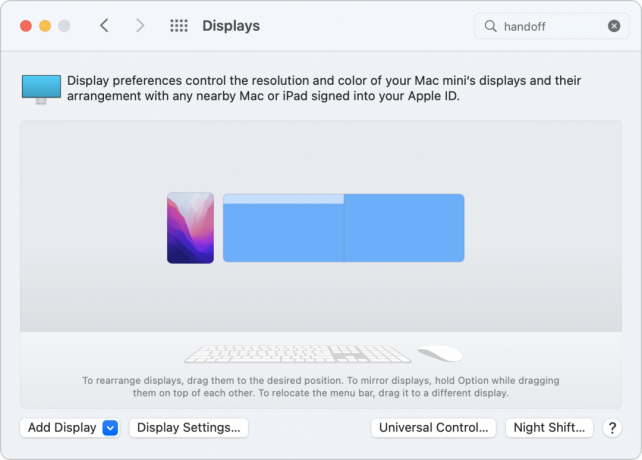
Požiadavky na postranný vozík
Sidecar vyžaduje, aby mal Mac systém macOS 10.15 Catalina alebo novší; iPad musí mať nainštalovaný iPadOS 13 alebo novší.
Ak používate Sidecar cez USB, musíte schváliť iPad, aby dôveroval Macu, keď sa zobrazí výzva pri prvom zapojení. (Niektoré zariadenia sa opakovane pýtajú aj potom, bez vzoru, ktorý som našiel.)
So všeobecnými požiadavkami a nainštalovanými aktuálnymi vydaniami systému prejdite na Systémové preferencie > Displeje, kliknite na ponuku Pridať displej a v časti „Zrkadliť alebo rozšíriť na“ vyberte iPad.
Požiadavky na univerzálne ovládanie
Universal Control funguje len s pomerne najnovšími verziami macOS a iPadOS: macOS 12.4 Monterey alebo novší a iPadOS 15.4 alebo novší.
Po potvrdení všetkých požiadaviek a kontrole verzií operačného systému prejdite na Systémové preferencie > Displeje, kliknite na Pridať zobrazenie a vyberte iPad pod Prepojiť klávesnicu a myš.
Tento článok o Mac 911 je odpoveďou na otázku, ktorú predložila čitateľka Macworld Agnes.
Opýtajte sa Mac 911
Zostavili sme zoznam otázok, ktoré dostávame najčastejšie, spolu s odpoveďami a odkazmi na stĺpce: prečítajte si naše super často kladené otázky aby ste zistili, či je vaša otázka pokrytá. Ak nie, vždy hľadáme nové problémy na vyriešenie! Pošlite e-mail na adresu [email protected], vrátane snímok obrazovky podľa potreby a toho, či chcete použiť svoje celé meno. Nie každá otázka bude zodpovedaná, neodpovedáme na e-mail a nemôžeme poskytnúť priame rady na riešenie problémov.
